Ha hosszú videót nézel a YouTube-on, akkor a natív funkciókkal feljelölheti azt a helyet, ahol megállt, így biztos lehet benne, hogy soha nem veszíti el a helyét. Néhány tipp és trükkö segítségével a videó több részét könyvjelzővel is megjelölheti, vagy megoszthatja a videó kezdési és befejezési idejét.
Natív YouTube könyvjelzők
Könnyen menthet vagy megoszthat egy videót egy pontos időbélyeggel. Kattintson a megosztás gombra és ellenőrizze Kezdd be van jelölve. A YouTube automatikusan kiválasztja azt az időbélyeget, ahol megállt. Másolja át a linket, és illessze be a címsorba, töltse be a videót, és jelölje meg. Ön is megoszthatja ezt a linket, mint bármely más link.
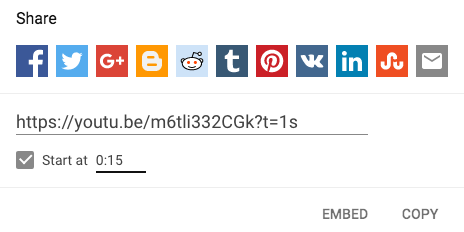
Jelölje meg a videó egy adott részét könyvjelzővel
Miközben a YouTube megkönnyíti a videó linkjeinek mentését vagy megosztását, így felveheti, ahol abbahagyta, a Chrome kiterjesztésével YouTube könyvjelző ad néhány nagyon robusztus könyvjelző lehetőséget.
A YouTube Bookmarker segítségével több könyvjelzőt hozhat létre egy videóban. Ha egy videónak több olyan része van, amelyhez vissza szeretne térni, akkor ezeket a jegyeket könyvjelzővel teheti meg.
A YouTube Bookmarker másik praktikus tulajdonsága az, hogy kiválaszthat egy videó egy bizonyos szegmenst a kezdési és leállítási idővel.
A YouTube Bookmarker nagyon hasznos lehet, ha egy oktatóanyagot néz. Egyes oktatóprogramok kicsit szókimondóak lehetnek, tehát ha az egyes lépéseket könyvjelzővel szeretné megjelölni, kivéve a közbenső extra gofrálást, akkor ezt a kiterjesztést használhatja.
Sajnos a YouTube Bookmarkernek nincs megosztási funkciója.
Ossza meg a videó egy meghatározott részét
A YouTube Bookmarkernek nincs olyan megosztási funkciója, amelyről beszélhetne, és a YouTube megosztási funkciói megkönnyítik a videofelvétel elindításának, de nem a lejátszás befejezésének kiválasztását. De ha megváltoztatja az URL-t, a YouTube valójában lehetővé teszi, hogy megosztja a videó egy adott szakaszát az elejétől a végéig.
Például, ha meg akarja osztani ez a videó 0:15 és 0:30 között másolja a szám- és betűsorokat utána néz? v = az URL-ben, és adjon hozzá egy új beágyazott URL-hez, mint például:
https://www.youtube.com/embed/m6tli332CGk? start = 15 & végén = 30De tegyük fel, hogy meg szeretné osztani a videót 1:22 és 2:01 között, másodpercekben kell kiszámítania ezeket az időbélyegzőket. Szerencsére kiszámíthatja a Google segítségével. Keresése Unit Converter, válassza a legördülő menüből az Idő lehetőséget, és írja be az időbélyegzőket. Példánkkal kapsz 73 és 120-at (mindkettő lekerekítve).
És hozzáadhatja ezeket az időbélyegzőket az URL-jéhez:
https://www.youtube.com/embed/m6tli332CGk? start = 73 & végén = 120Van tippjei vagy trükköi a YouTube-linkek mentéséhez vagy megosztásához? Tudassa velünk a megjegyzésekben.
Kép jóváírása: Bloomicon a Shutterstockon keresztül
Nancy Washington DC-ben él író és szerkesztő. Korábban a Közel-Kelet szerkesztője volt a The Next Web-nél, és jelenleg egy DC-alapú kommunikációs és szociális média-tájékoztató tanácsadó csoportban dolgozik.


